在当今快速发展的计算机时代,了解您的操作系统对于诊断问题、安装软件或者执行系统维护都至关重要。特别是对于那些拥有较旧笔记本电脑的用户来说,判断电脑是否...
2025-03-13 27 windows7
当我们使用Windows7操作系统时,虚拟内存是影响系统性能的一个重要配置。它允许系统使用一部分硬盘空间模拟RAM(随机存取存储器),以处理超出物理内存容纳范围的程序和操作。合理设置虚拟内存能够提高系统的稳定性与运行效率。本文将介绍Windows7中如何设置虚拟内存,同时提供一些优化技巧及常见问题解答。
在详解如何设置之前,先来理解虚拟内存的作用。当我们打开的应用程序或执行的任务超出了物理内存(RAM)的容量时,系统就会将暂时不被使用到的数据转移到硬盘上,形成“虚拟内存”。这意味着硬盘的一部分被当作扩展内存使用,以此来优化系统性能。
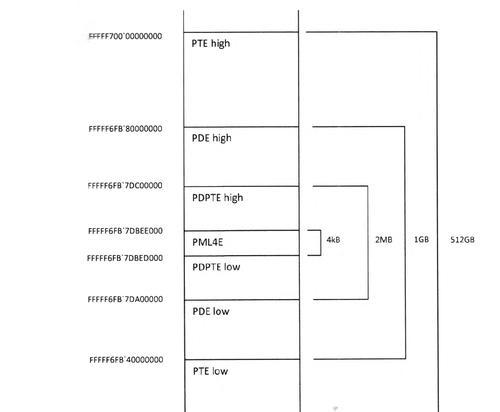
步骤一:打开系统属性
1.右击桌面的“计算机”图标,并选择“属性”进入系统信息界面。
2.在左侧菜单中选择“高级系统设置”以打开系统属性窗口。
步骤二:进入性能设置
1.在系统属性窗口中找到“性能”区域,并点击“设置”按钮。
2.在新弹出的性能选项对话框中,切换到“高级”标签页。
步骤三:调整虚拟内存
1.在“高级”标签页中,你会看到“虚拟内存”部分,点击“更改”按钮。
2.取消选中“自动管理所有驱动器的分页文件大小”项,选择自定义大小。
3.在更改设置对话框内,从驱动器列表中选择你需要调整虚拟内存的分区。
4.选择“自定义大小”并设置初始大小与最大大小。初始大小是系统初始化虚拟内存时的最小值,最大值则为系统可以使用虚拟内存的最大空间。
5.点击“设置”按钮,然后确定回到系统属性窗口。
步骤四:重启电脑
更改设置后,请务必重启计算机以使新设置生效。重启后,Windows7将按照你设置的虚拟内存大小进行操作。
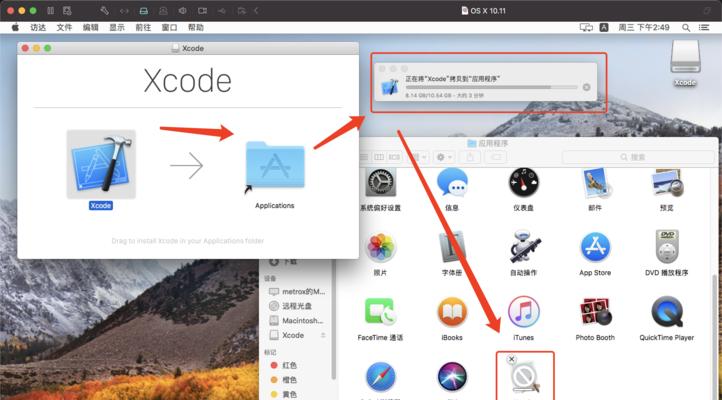
留意适当大小:虚拟内存的大小并非越大越好,应根据物理内存的大小以及你的使用习惯来设置。一般而言,虚拟内存设置为物理内存的1.5到2倍即可。
避免放在系统盘:尽量不要将虚拟内存置于系统安装盘(通常是C盘)。如果系统盘空间不足,它可能会影响系统的整体性能。
定期维护硬盘:保证硬盘健康,定期进行磁盘碎片整理能使虚拟内存更加高效地运作。
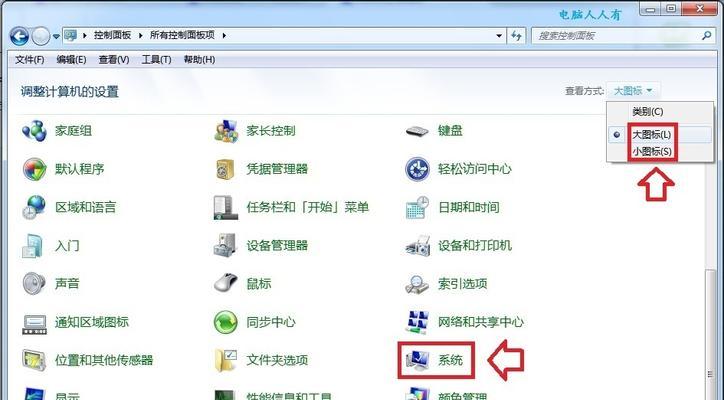
虚拟内存不足怎么办?
如果系统频繁出现“虚拟内存不足”的提示,建议首先增加物理内存(RAM)来解决。如果增内存不方便,可以尝试提高页面文件的初始大小和最大大小,或者转移到更快的硬盘上。
如何查看当前虚拟内存使用情况?
可以通过任务管理器来查看虚拟内存的使用情况。按下`Ctrl+Shift+Esc`或`Ctrl+Alt+Del`后选择任务管理器,切换到“性能”标签页,选择“内存”,便可以看到当前的虚拟内存使用情况。
为什么有时候电脑运行得很慢?
如果电脑运行缓慢,除了检查病毒或恶意软件等常见问题外,虚拟内存设置也可能是一个原因。若虚拟内存不足或过多,都可能导致系统运行缓慢。通过合理设置,可以有效提升系统速度。
综合以上,按照本文介绍的步骤,你可以轻松地在Windows7系统中设置和优化虚拟内存,从而提升电脑的整体性能。注意,设置过程中要严格遵循合理范围,并根据自己的实际需求进行调整。如果你对系统性能感到满意,那你的虚拟内存设置应该是合适的。如果有任何疑问,可随时查看系统监控工具,继续调整直到找到最佳设置。
标签: windows7
版权声明:本文内容由互联网用户自发贡献,该文观点仅代表作者本人。本站仅提供信息存储空间服务,不拥有所有权,不承担相关法律责任。如发现本站有涉嫌抄袭侵权/违法违规的内容, 请发送邮件至 3561739510@qq.com 举报,一经查实,本站将立刻删除。
相关文章

在当今快速发展的计算机时代,了解您的操作系统对于诊断问题、安装软件或者执行系统维护都至关重要。特别是对于那些拥有较旧笔记本电脑的用户来说,判断电脑是否...
2025-03-13 27 windows7

在快节奏的数字时代,信息安全变得尤为重要。Windows7作为一种广泛使用的操作系统,用户有时可能会遇到忘记开机密码的尴尬情况。本文将为您介绍如何在忘...
2025-03-08 28 windows7

在如今多元化操作系统的时代,许多苹果笔记本的用户希望在自己的设备上同时享受Windows7的丰富应用生态。对于这些用户来说,了解如何在MacBook上...
2025-03-07 22 windows7

Windows7旗舰版是一款备受欢迎的操作系统,然而,为了保证计算机的正常运行,我们需要正确地安装驱动程序。本文将为您详细介绍在Windows7旗舰版...
2024-11-29 45 windows7
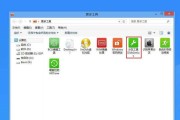
Windows7是广泛使用的操作系统之一,但随着时间的推移,电脑性能可能会下降或出现各种问题。在这种情况下,重装系统是一个有效的解决方案。本文将详细介...
2024-10-22 65 windows7

在日常使用电脑的过程中,我们有时会遇到忘记Windows7旗舰版开机密码的情况。这种情况下,我们无法正常登录系统,无法访问自己的文件和个人信息。然而,...
2024-10-21 72 windows7